ໂອກາດທີ່ທ່ານຈະມາໃນທົ່ວເອກະສານວິດີໂອໃນໄລຍະອິນເຕີເນັດທີ່ມີຮູບແບບອື່ນນອກເຫນືອຈາກ FLV ອື່ນແມ່ນມີຫນ້ອຍທີ່ສຸດ. ເກືອບວິດີໂອທຸກເວລາເຖິງຮູບແບບນີ້ແລະມັນຈະເປັນການຍາກຫຼາຍສໍາລັບທ່ານເພື່ອໃຫ້ເຂົາເຈົ້າຫຼິ້ນບໍ່ວ່າຈະເປັນໂທລະສັບຫລືແທັບເລັດ. ສ່ວນໃຫຍ່ຂອງອຸປະກອນເຫຼົ່ານີ້ແມ່ນບໍ່ດີຄູ່ກັບຮູບແບບ FLV. ສໍາລັບເຫດຜົນນີ້, ທ່ານຈະມີທາງເລືອກເທົ່ານັ້ນໃນການແປງໄຟລ໌ເຂົ້າໄປໃນຮູບແບບ friendlier. Xbox ເປັນຮູບແບບໃນຄໍາຖາມໃນກໍລະນີນີ້ແລະມີຫຼາຍວິທີການແປງ FLV ໃນລັກສະນະທີ່ເຫມາະສົມ.
FLV ກັບ Xbox Converter
# 1. UniConverter
UniConverter ຍັງຄົງເປັນເຄື່ອງມືການແປງທີ່ດີທີ່ສຸດຂອງໄຟລ໌ວິດີໂອສໍາລັບການ flv xbox 360 ຄຸນສົມບັດທີ່ສໍາຄັນຂອງຕົນປະກອບເປັນອຸປະກອນໂທລະສັບມືຖື, ອົງປະກອບການສະກັດເພງ, ຮູບແບບທີ່ຫຼາກຫຼາຍແລະວິດີໂອ batching. ນີ້ app Mac ແມ່ນດີເລີດໃນການເປັນວິດີໂອໂດຍບໍ່ມີການສູນເສຍຄຸນນະພາບວິດີໂອຂອງທ່ານສູງ. ແລະເຖິງແມ່ນວ່າມັນສະຫນອງ presets ສໍາລັບອຸປະກອນຮ້ອນແລະກິດລວມທັງ Xbox 360, ທີ່ຈະບອກໄດ້ວ່າ, ມີຄວາມຈໍາເປັນສໍາລັບທ່ານສາມາດປັບແຕ່ງການຕັ້ງຄ່າວິດີໂອອອກແຕ່ກົງເລືອກເອົາ preset Xbox.
UniConverter - Video Converter
ຮັບ FLV Best ກັບ Xbox Video Converter:
- 150+ ຮູບແບບການແປງວິດີໂອ - UniConverter ສາມາດແປງຫຼາຍກ່ວາ 150 ວິດີໂອແລະສຽງຮູບແບບ.
- ການປ່ຽນແປງໄວ - ອໍານາດໃຫມ່ຂອງ UniConverter ອະນຸຍາດໃຫ້ມັນກັບແປງຢູ່ທີ່ຄວາມໄວຂອງ 90X; ໄດ້ໄວທີ່ສຸດໃນຕະຫຼາດ.
- ແກ້ໄຂວິດີໂອຂອງທ່ານ - ກັບ UniConverter ທ່ານສາມາດແກ້ໄຂວິດີໂອຂອງທ່ານກ່ອນທີ່ທ່ານຈະແປງໃຫ້ເຂົາເຈົ້າ, ຊຶ່ງມັນເຮັດໃຫ້ເຂົາເຈົ້າດີກວ່າທີ່ຈະສັງເກດເບິ່ງ.
- ການອະນຸລັກຄຸນນະພາບ - UniConverter ການອະນຸລັກຄຸນນະພາບຂອງວິດີໂອຂອງທ່ານ, ການຮັບປະກັນວ່າຜົນຜະລິດແມ່ນມີຄຸນນະພາບເຊັ່ນດຽວກັນກັບການປ້ອນຂໍ້ມູນ.
- ດາວນ໌ໂຫລດວິດີໂອ - ທ່ານ freely ສາມາດດາວນ໌ໂຫລດວິດີໂອຈາກ 1,000+ ສະຖານທີ່ເຊັ່ນ: YouTube, Hulu, Vimeo, Dailymotion, ເຟສບຸກ, ແລະອື່ນໆ.
- ບັນທຶກການດີວີດີ - ທ່ານໃນປັດຈຸບັນສາມາດຂຽນບັນດາທິດທາງກັບດີວີດີກັບ UniConverter. ນອກນັ້ນທ່ານຍັງສາມາດສົ່ງກັບອຸປະກອນໂທລະສັບມືຖືແລະອິນເຕີເນັດ.
ຄູ່ມືກ່ຽວກັບແປງ FLV ໃຫ້ Format Xbox ທີ່ຮອງຮັບ
ຂັ້ນຕອນທີ 1. ເພີ່ມໄຟລ໌ FLV ຂອງທ່ານເຂົ້າໄປໃນ FLV ເພື່ອ Xbox Mac Converter
ມີສອງຕົວເລືອກສໍາລັບທ່ານໃນການໂຫລດໄຟລ໌ FLV ຕົ້ນສະບັບຂອງທ່ານສໍາລັບການເປັນ:
ໂດຍກົງ drag ແລະລົງວິດີໂອຂອງທ່ານກັບ app Mac;
ຫລືໄປທີ່ເມນູຫລັກແລະເລືອກ "ຕື່ມໄຟລ໌".

ຂັ້ນຕອນທີ 2 ເລືອກຮູບແບບວິດີໂອຜົນຜະລິດຫຼືອຸປະກອນ
ທ່ານໂດຍກົງສາມາດເລືອກເອົາ preset Xbox ຫຼືເລືອກຮູບແບບວິດີໂອທີ່ຮອງຮັບ Xbox ໃຫ້ (ຂອງ app Mac ມີສະຫນັບສະຫນູນຮູບແບບຢ່າງກວ້າງຂວາງ.) ກົດບັນຊີລາຍຊື່ແບບແລະໄປ "ອຸປະກອນ", ເລືອກເອົາ "Xbox 360" ຫຼື "ອັບເດດຫນຶ່ງ"; ຫລືໄປທີ່ຫົວຂໍ້ "ວິດີໂອ" ແລະເລືອກຮູບແບບວິດີໂອທີ່ຮອງຮັບແລະປັບແຕ່ງການຕັ້ງຄ່າວິດີໂອໂດຍຕົວທ່ານເອງ.
ການ FLV ກັບ Xbox Mac Converter ຍັງໄດ້ສະຫນອງບາງແກ້ໄຂການເຮັດວຽກສໍາລັບທ່ານເພື່ອເສີມຂະຫຍາຍວິດີໂອຂອງທ່ານ. ທ່ານສາມາດຕັດ, ພືດ, ເພີ່ມຜົນກະທົບວິດີໂອ, ເພີ່ມ subtitle ຫຼືນ້ໍາແລະອື່ນໆ. ຂໍ້ມູນລະອຽດ: ຄູ່ມືການໃຊ້ຂອງ UniConverter .

ຂັ້ນຕອນທີ 3. ເລີ່ມການ Mac FLV ກັບ Xbox ແປງ
ທ່ານສາມາດຄລິກໃສ່ປຸ່ມ "Convert" ຢູ່ທາງລຸ່ມຂວາຂອງແປງວິດີໂອສໍາລັບ Mac. ຫຼັງຈາກນັ້ນ, ສ່ວນທີ່ເຫຼືອຈະໄດ້ຮັບການສໍາເລັດອັດຕະໂນມັດທີ່ມີຄວາມໄວແປງ ultra ໄວ.

# 2. Media Coder
ແປງນີ້ແມ່ນປ່ຽນແປງໄດ້ແລະສາມາດໄດ້ຮັບການດາວໂຫຼດໂດຍບໍ່ມີການຄວາມຫຍຸ້ງຍາກ. ມັນຈະໃຊ້ເວລາທີ່ໃຊ້ເວລາເລັກນ້ອຍຫຼາຍເພື່ອໃຫ້ສໍາເລັດການດາວໂຫລດແລະການຄຸ້ມຄອງການກັບໃຈໃຫມ່ດຽວ. ຖ້າຫາກວ່າທ່ານຕ້ອງການທີ່ຈະແປງເຊັ່ນດຽວກັນກັບຜ້າໄຟລ໌ວິດີໂອໃນຮູບແບບ FLV, MediaCoder ເຫມີໄປຈະເປັນທາງເລືອກທີ່ດີທີ່ສຸດທີ່ຈະນໍາໃຊ້. ຄົນດ້ອຍໂອກາດທີ່ຍິ່ງໃຫຍ່ຂອງມັນແມ່ນວ່າແປງນີ້ບໍ່ແມ່ນດີເປັນມິດກັບຜູ້ໃຊ້ແລະຄວາມໄວຂອງຕົນສາມາດຊັກຊ້າຫຼາຍໃນຊ່ວງເວລາ.
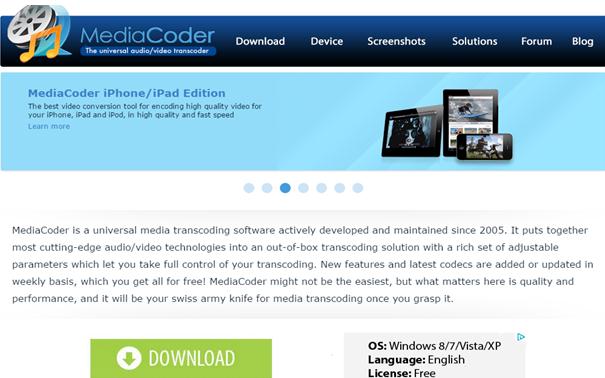
# 3. ຟຣີ Xbox ແປງວິດີໂອ
ຄວາມປອດໄພຂອງແປງນີ້ແມ່ນຫຼາຍກ່ວາຮັບປະກັນ. ທ່ານຈະນໍາໃຊ້ມັນໂດຍບໍ່ມີການໄດ້ຮັບການກ່ຽວຂ້ອງໃນໄລຍະການໂຈມຕີເປັນໄປໄດ້ໂດຍສະປາຍແວເຖິງແມ່ນວ່າຄອມພິວເຕີຂອງທ່ານໄດ້ຖືກຮັບຜົນກະທົບ. ທີ່ເປັນປະໂຫຍດໃຫຍ່ທີ່ສຸດທີ່ເປັນແປງອອນໄລນ໌ສາມາດສະຫນອງກັບຜູ້ໃຊ້. ໃນທາງກົງກັນຂ້າມ, ແປງນີ້ມາພ້ອມກັບແຫຼ່ງຂໍ້ມູນທີ່ຈໍາກັດໃນຂະນະທີ່ຄວາມໄວຂອງຕົນບໍ່ແມ່ນຫນ້າເພິ່ງພໍໃຈ. ມັນຈະບໍ່ເຫມາະສົມສໍາລັບທ່ານໃນກໍລະນີມີການປ່ຽນແປງວິດີໂອຮີບດ່ວນຕ້ອງການເພື່ອຕອບສະຫນອງ.
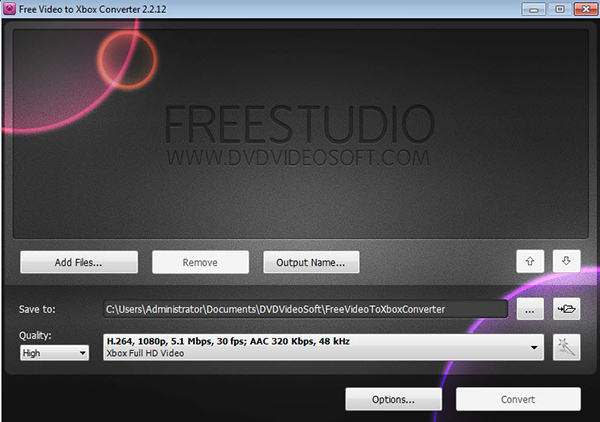
# 4. RZ Xbox ແປງວິດີໂອ 360
ນີ້ຈະແປງຈໍານວນຫຼາຍຮູບແບບວິດີໂອທີ່ເຊັ່ນ: MP4, WMV ແລະ ASF ທີ່ຈະຫລິ້ນໃນ Xbox. ແປງນີ້ມີຫນຶ່ງໃນເຄື່ອງມືທີ່ດີທີ່ສຸດທີ່ສະເຫນີການປະຕິບັດຄຸນນະພາບສູງແລະຄຸນນະພາບວິດີໂອທີ່ດີທີ່ສຸດ. ກ່ຽວກັບ downside ໄດ້, RZ Xbox360 Video Converter ສາມາດແບ່ງປັນໄຟລ໌ວິດີໂອຂະຫນາດໃຫຍ່ເຂົ້າໄປໃນບໍ່ຂະຫນາດນ້ອຍທີ່ອາດຈະນໍາໄປສູ່ການມີການບິດເບືອນຫຼືຄວາມເສຍຫາຍ.
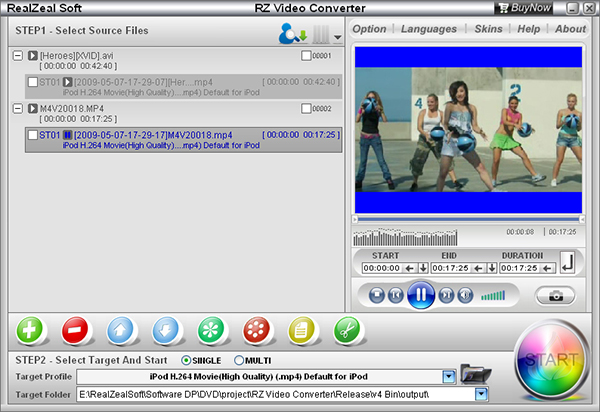
# 5. ແປງວິດີໂອອອນໄລນ໌
ນີ້ຄຸ້ມຄອງທັງການດາວໂຫຼດແລະເປັນລັກສະນະຂອງໄຟລ໌ວິດີໂອໃນຮູບແບບ FLV ແລະປ່ຽນກັບ Xbox. ຢ່າງໃດກໍຕາມ, ມັນສາມາດລອດພົ້ນໂດຍ freezing ໄປເມື່ອຂະບວນການປ່ຽນໃຈເຫລື້ອມໃສແມ່ນຢູ່ໃນຄວາມຄືບຫນ້າ. ຂະບວນການຜູ້ເຊັ່ນດຽວກັນສາມາດຊ້າຫຼາຍກ່ວາທີ່ທ່ານຄາດຫວັງຊຶ່ງເປັນທີ່ຫນ້າລໍາຄານ. ທັງໆທີ່ວ່າ, ອອນໄລນ໌ວິດີໂອ Convertor ເປັນທາງເລືອກທີ່ດີສໍາລັບພິຈາລະນາຂອງທ່ານ.
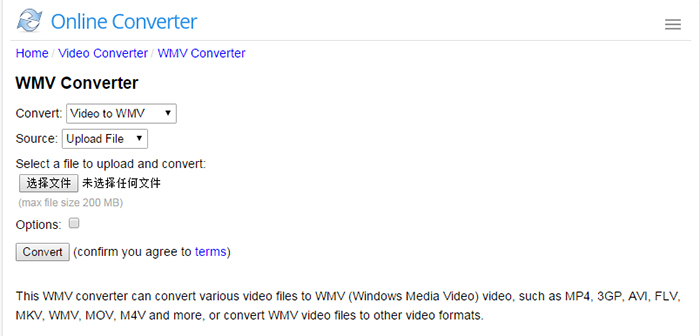
# 6. Any Video Converter Ultimate ສໍາລັບ Mac
ມັນແມ່ນງ່າຍຫຼາຍເພື່ອການນໍາໃຊ້ແປງດັ່ງກ່າວນີ້, ຄວາມໄວຂອງຕົນເປັນສະເຫມີແລະມາພ້ອມກັບຢືດຢຸ່ນບໍ່ສາມາດວັດ. ແປງນີ້ຈະເຮັດໃຫ້ມັນງ່າຍຮູບເງົາການດາວໂຫຼດໃນຄອມພິວເຕີຂອງທ່ານ. ແຕ່ຫນ້າເສຍດາຍ, ມັນເປັນໄປບໍ່ໄດ້ທີ່ຈະມີປະສົບການຢ່າງເຕັມທີ່ຫນ້າຈໍກັບທຸກ Converter Ultimate Video ສໍາລັບ Mac.

# 7. Videora Xbox 360 Converter
ແປງນີ້ເຮັດໃຫ້ການນໍາໃຊ້ທີ່ດີຂອງບັນດາໂຄງການທີ່ສໍາຄັນເຊັ່ນ: MediaInfo ແລະ VSFilter ແປງວິດີໂອ. ມີຫ້ອງສະຫມຸດອື່ນໆຈໍານວນຫຼາຍເຊັ່ນ: XULRunner ທີ່ complements ວ່າໃນທາງທີ່ດີແມ່ນ. ມັນສະຫນັບສະຫນູນຮູບແບບເອກະສານວິດີໂອຈໍານວນຫຼາຍ.
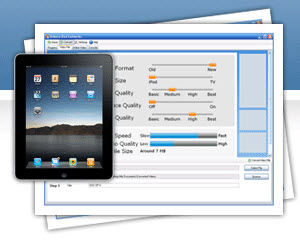
# 8. ແປງວິດີໂອ Aiseesoft ສໍາລັບ Mac
ແປງນີ້ເປັນສິ່ງທີ່ດີແລະພ້ອມທີ່ຈະນໍາໃຊ້ໂດຍຜູ້ເລີ່ມເຊັ່ນດຽວກັນກັບຜູ້ຊົມໃຊ້ທີ່ມີສີມື. ມັນເປັນໄວທີ່ສຸດໃນແປງວິດີໂອແລະໄຟລ໌ສຽງໃນໃກ້ກັບຮູບແບບທັງຫມົດ. ທ່ານບໍ່ຈໍາເປັນຕ້ອງຈໍາກັດທາງເລືອກໃນການປ່ຽນໃຈເຫລື້ອມໃສຂອງທ່ານນັບຕັ້ງແຕ່ນີ້ແປງດິຈິຕອນເປັນທີ່ດີສໍາລັບງານວາງສະແດງໂທລະພາບ, ຮູບເງົາແລະວິດີໂອອື່ນໆຈໍານວນຫຼາຍ.
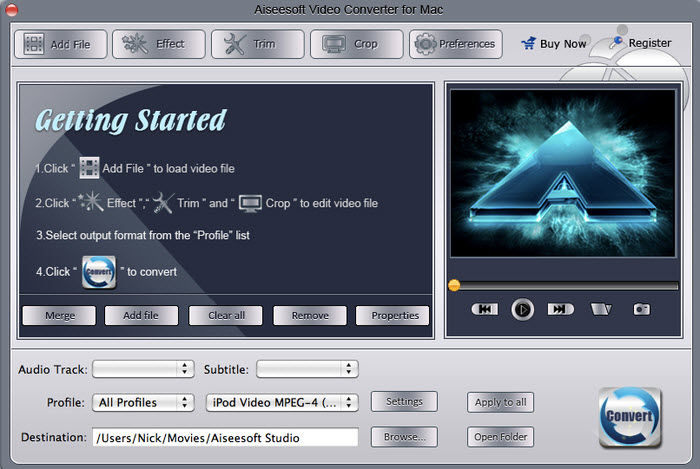
# 9. ແປງວິດີໂອທັງຫມົດ
ມັນເປັນເຄື່ອງມືປະສິດທິພາບການແປງທີ່ມີການແກ້ໄຂ, ການດາວໂຫຼດແລະການບັນທຶກທາງເລືອກ. ຄຸນນະສົມບັດລວມຂອງຕົນຮັບປະກັນວ່າແປງນີ້ສະຫນັບສະຫນູນຮູບແບບຈໍານວນຫຼາຍສໍາລັບສຽງແລະວິດີໂອ.

ສິ່ງທີ່ຄວນຮູ້: ວິທີການຫຼິ້ນ FLV ກ່ຽວກັບ Xbox
ຂະບວນການທັງຫມົດຂອງມັກຫຼີ້ນ flv on xbox ເລີ່ມຕົ້ນມີການຜັນແປທີ່ໄດ້ຮັບການປຶກສາຫາລືຂ້າງເທິງ. ດັ່ງນັ້ນ, ທ່ານຈະໄດ້ຮັບສິດທິຈາກທີ່ແລະນ້ໍາ flv ເພື່ອ xbox. ທ່ານຈະສາມາດເພື່ອເບິ່ງເກມ, ດົນຕີແລະຮູບເງົາຄັ້ງໂຄງການໄດ້ຖືກແລ່ນ. ໃຫ້ແນ່ໃຈວ່າທ່ານເລືອກຫນຶ່ງທີ່ພົບຄວາມຕ້ອງການແລະຄວາມຕ້ອງການຂອງທ່ານ. ຖ້າຫາກວ່າມັນເປັນວິດີໂອທີ່ທ່ານຕ້ອງການທີ່ຈະສັງເກດເບິ່ງ, ເລືອກທີ່ເຊັ່ນດຽວກັນກັບດົນຕີແລະໃຫ້ແນ່ໃຈວ່າທຸກສິ່ງທຸກຢ່າງແມ່ນປະຕິບັດຕາມຢ່າງເຄັ່ງຄັດ. ການທົດສອບສໍາຄັນທີ່ສຸດແມ່ນຮັບປະກັນຮູບແບບສໍາລັບການສຽງຫຼືໄຟລ໌ວິດີໂອຂອງທ່ານແມ່ນສິດຫນຶ່ງຖ້າບໍ່ດັ່ງນັ້ນມັນຈະສິ້ນສຸດເຖິງບໍ່ໄດ້ເຮັດວຽກຕາມທີ່ຄາດໄວ້.




